갤럭시, 통화중 끊김, 잡음이 발생해요.
- 날짜 2022-04-27
- 조회수 93,554
신호가 약한 지역이거나 휴대폰에 이상이 있는 경우, 통화 중 통화음이 끊기거나 잡음이 발생할 수 있습니다. 해당 현상이 발생할 경우, 아래의 안내드리는 사항들에 대해 점검 해보시기 바랍니다.
전원 재부팅 방법
일시적 오류일 수 있으니 재부팅 후 정상적으로 동작하는지 확인해 보시기 바랍니다.
전원 버튼을 2초 정도 눌러 [다시 시작] 이라는 메뉴가 나오면 [다시 시작]을 눌러 주세요.
다시 시작 메뉴가 나오지 않으면 전원이 자동으로 재부팅될 때까지 전원 버튼과 음량(하) 버튼을 동시에 7초 이상 눌러 다시 시작하세요.
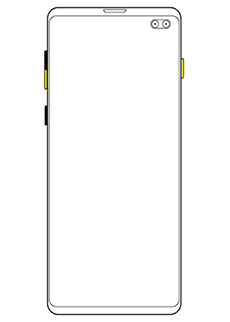
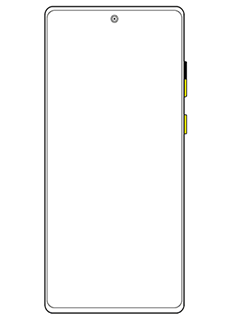
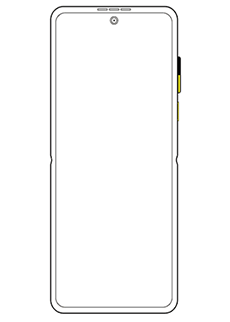
※ 모델에 따라 음량 및 전원 버튼의 위치가 다를 수 있습니다.
최신버전 업데이트 방법
지역에 상관없이 모든 지역에서 통화 품질이 낮게 발생한다면 최신버전으로 업데이트를 진행해 보시기 바랍니다.
휴대폰 소프트웨어 업데이트는 PC용 Smart Switch 프로그램 및 무선(FOTA)으로 소프트웨어 업데이트가 가능합니다.
휴대전화 소프트웨 업데이트 방법
1단계) 설정 앱에서 소프트웨어 업데이트를 선택합니다.
2단계) 다운로드 및 설치를 선택 후 지금 설치를 누르면 소프트웨어 업데이트가 진행됩니다.
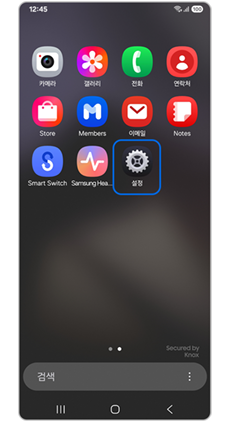
① 설정
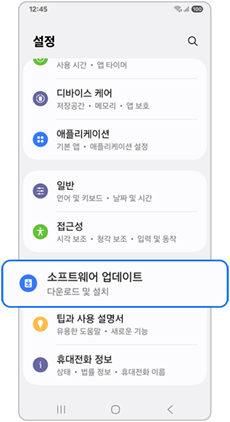
② 소프트웨어 업데이트
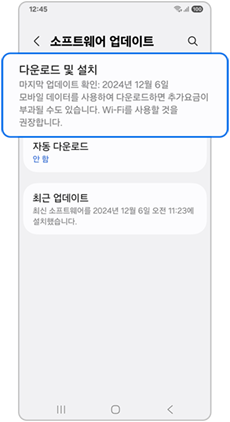
③ 다운로드 및 설치
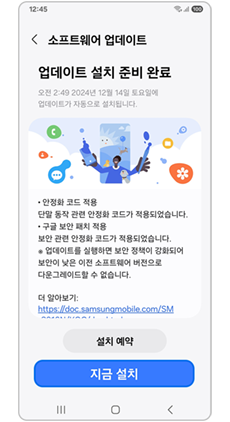
④ 지금 설치
안드로이드 8/ 7 OS 소프트웨어 업데이트 방법
1단계) 설정 앱에서 소프트웨어 업데이트를 선택합니다.
2단계) 소프트웨어 수동 다운로드를 선택 후 지금 설치를 누르면 소프트웨어 업데이트가 진행 됩니다.
이동통신사 전파 확인 안내
특정 지역에서만 발생하는 현상이라면 해당 지역에 신호가 약해서 발생할 수 있는 현상이므로 해당 이동통신사 고객센터로 연락 후 전파 환경을 확인 바랍니다.
유심칩(USIM)칩 확인 방법
유심칩이 불량인 경우 통화 품질이 낮아질 수 있습니다. 유심칩이 파손되었는지, 그리고 제대로 장착되는지도 확인하세요.
1단계) 휴대전화의 전원을 끈 후 트레이 분리 핀으로 트레이의 홈을 누르세요.
2단계) 트레이를 당겨 완전히 빼내세요.
3단계) 유심(USIM)칩을 분리한 후 파손된 부분이 없는 지 확인하세요.
4단계) 파손된 부분이 없다면 트레이를 트레이 삽입구에 넣으세요.
- 트레이 분리 시에는 분리 핀으로 반드시 트레이의 홈을 누르세요.
- SIM 카드는 Nano-SIM 카드만 사용할 수 있습니다.
- Nano-SIM 카드를 다른 사람에게 양도하거나 분실하지 않도록 주의하세요.
- 트레이 분리 핀이 홈과 수직이 되지 않으면 제품이 손상될 수 있습니다.
- 카드를 트레이에 제대로 끼우지 않은 경우 트레이 삽입 시 카드가 트레이를 벗어나거나, 트레이에서 떨어질 수 있습니다.
- 트레이가 젖은 상태로 삽입할 경우 제품이 손상될 수 있습니다. 트레이를 완전히 건조 시키세요.
- 제품에 액체가 들어가지 않도록 트레이를 삽입구에 완전히 밀어 넣으세요.
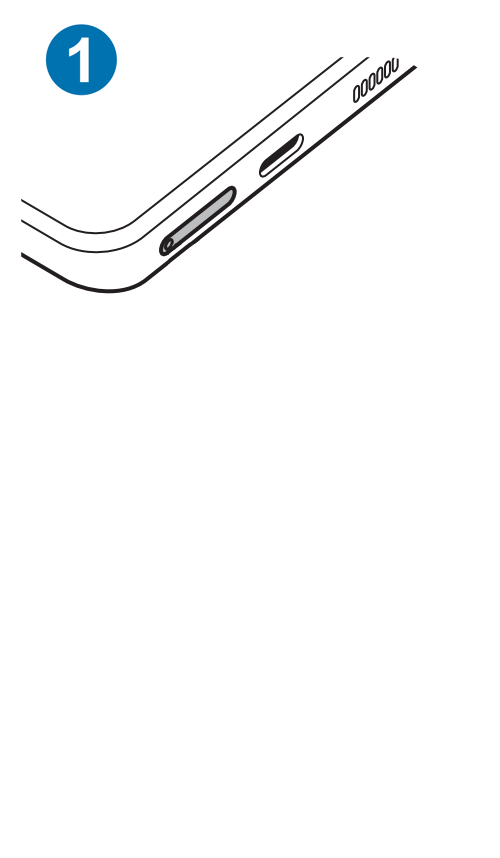
※ 모델에 따라 유심(USIM)칩 위치는 다를 수 있습니다.
※ 유심(USIM)칩 테스트 관련해선 가입한 이동통신사에 문의하세요. 만약, 동일한 통신사를 사용하는 기기가 주변에 있는 경우 유심(USIM)칩을 바꿔서 테스트할 수 있습니다.
※ 유심(USIM)칩 재장착 후에도 문제가 지속될 경우, 휴대전화를 재부팅 해보세요. 한 번 이상 재부팅 해야 할 수도 있습니다.
※ 설명된 기능 및 메뉴의 명칭과 진입 경로, 화면 구성은 모델 및 적용된 소프트웨어, 앱 버전 등에 따라 다를 수 있습니다.
※ 위 내용으로도 궁금증 또는 불편이 해결되지 않으면 고객센터(1588-3366, 통화요금 : 발신자 부담)를 통해 전문가의 도움을 받아 보시기 바랍니다.